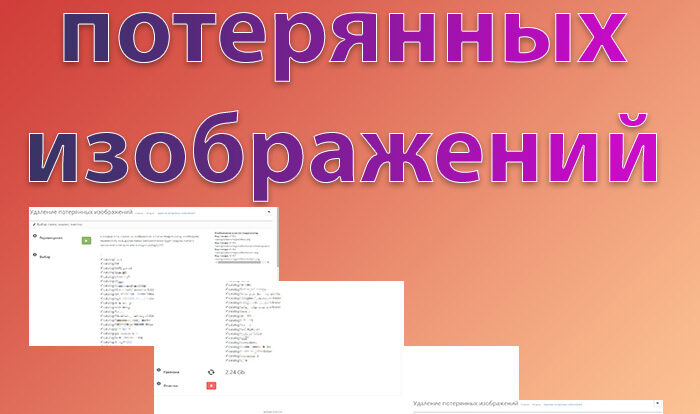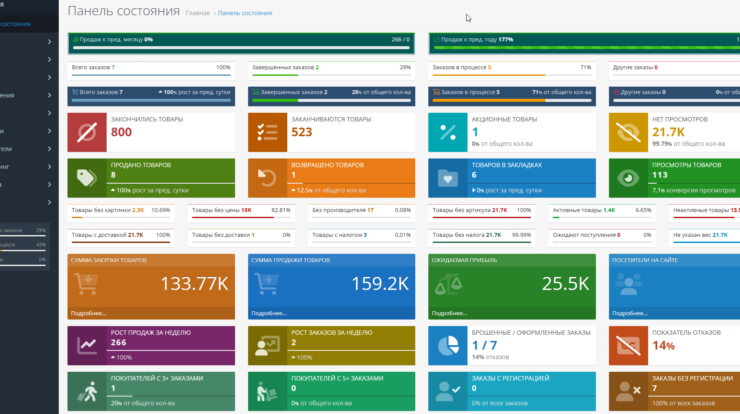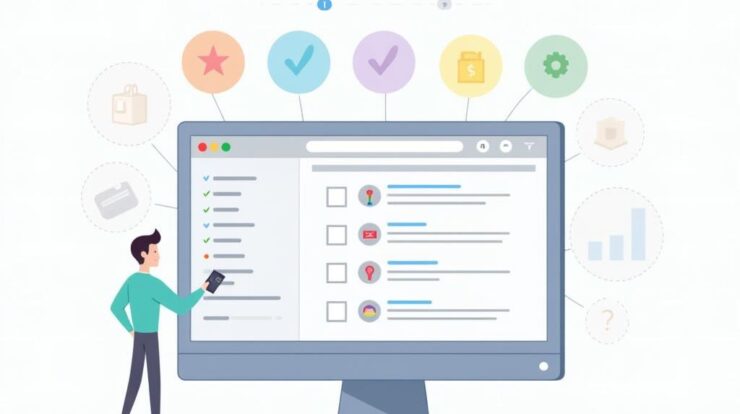
Введение
Настройка системы управления атрибутами в OpenCart является важным шагом в создании интернет-магазина, который эффективно отвечает на запросы клиентов. Атрибуты позволяют детально описать товары, что упрощает их фильтрацию и поиск. Актуально это, так как грамотная настройка атрибутов может напрямую повлиять на удобство пользователей и, как следствие, на продажи.
Основные понятия
Прежде чем переходить к практическим шагам, уточним некоторые ключевые термины. «Атрибуты» – это характеристики товаров в вашем интернет-магазине. Например, для обуви атрибутами могут быть размер, цвет и материал. «Группы атрибутов» – это объединения атрибутов, использующихся для определённой категории товаров. Например, для одежды можно создать группу атрибутов «Размеры», включающую различные размеры и их обозначения.
Пошаговая инструкция
-
Создание групп атрибутов OpenCart
Перейдите в админку вашего магазина и выберите меню «Каталог». Затем найдите раздел «Атрибуты» и выберите подменю «Группы атрибутов». Нажмите на кнопку «Добавить», введите название группы атрибутов и сохраните изменения. Теперь вы можете добавлять конкретные атрибуты в созданную группу.
-
Добавление атрибутов
В разделе «Атрибуты» выберите «Атрибуты». Нажмите на «Добавить» и выберите только что созданную группу. Заполните название атрибута и добавьте его к соответствующей группе. Повторите эту операцию, пока не добавите все необходимые атрибуты.
-
Импорт атрибутов OpenCart
Чтобы импортировать атрибуты, вам нужно использовать соответствующий модуль. Например, можно воспользоваться модулем для массовой загрузки данных из файла CSV. Заготовьте файл с атрибутами и запустите импорт, следуя инструкциям модуля. Это значительно упростит процесс, особенно если у вас много товаров.
-
Фильтрация по атрибутам OpenCart
После настройки атрибутов перейдите к разделу «Магазин» и выберите «Настройки». Убедитесь, что у вас включена функциональность поиска и фильтрации по атрибутам. Также настройте отображение атрибутов в фильтре на странице каталога, чтобы пользователи могли удобно сортировать товары.
-
Поиск по атрибутам OpenCart
Настройте поиск, чтобы пользователи могли находить товары по атрибутам. Для этого на странице «Поиск» убедитесь, что активированы все поля, связанные с атрибутами. Это позволит клиентам более точно определять товар, который они ищут.
Практические советы и рекомендации
Чтобы ваша система атрибутов работала ещё эффективнее, следуйте этим советам:
- Группируйте атрибуты логически. Это сделает их более доступными для клиентов.
- Используйте только актуальные атрибуты. Не включайте ненужные характеристики, чтобы не вводить в заблуждение пользователей.
- Перепроверяйте корректность фильтрации. Убедитесь, что все атрибуты правильно работают на сайте и товары отображаются корректно.
- Подумайте о возможности добавления дополнительных модулей с расширением функционала управления атрибутами. На сайте ProDelo.biz можно найти множество модулей для Opencart.
Заключение
Настройка системы управления атрибутами в OpenCart – это важный шаг для создания удобного пути для покупателей. Данные действия повлияют на то, как пользователи находят и выбирают товары в вашем интернет-магазине. Не забудьте обратить внимание на качественные шаблоны и дополнения для OpenCart на сайте ProDelo.biz, которые могут значительно улучшить функциональность вашего магазина.